Si usted desea proporcionar derechos de administrador a una cuenta existente con derechos de usuario en Windows 11, hay varias maneras de hacerlo.
Una cuenta con derechos de administrador tiene derechos adicionales para cambiar configuraciones, instalar software y gestionar usuarios.
Además, las cuentas de administrador pueden realizar acciones que las cuentas estándar no pueden, como modificar configuraciones de seguridad o gestionar particiones de disco.
Al proporcionar derechos de administrador a una cuenta de usuario, usted le da acceso completo a la computadora. Esto es útil para realizar tareas, pero también conlleva riesgos.
Por lo tanto, conceda derechos de administrador a una cuenta solo si realmente se necesita esta autoridad.
Conceder derechos de administrador a una cuenta existente
La primera manera de cambiar un administrador es a través de la configuración. La configuración se utiliza para configurar Windows 11 según sus deseos.
A través de la configuración
Haga clic con el botón derecho en el botón de Inicio en la barra de tareas.
Luego haga clic en “Configuración” en el menú contextual.
A la izquierda en el menú, haga clic en “Cuentas” y luego en “Otros usuarios”.
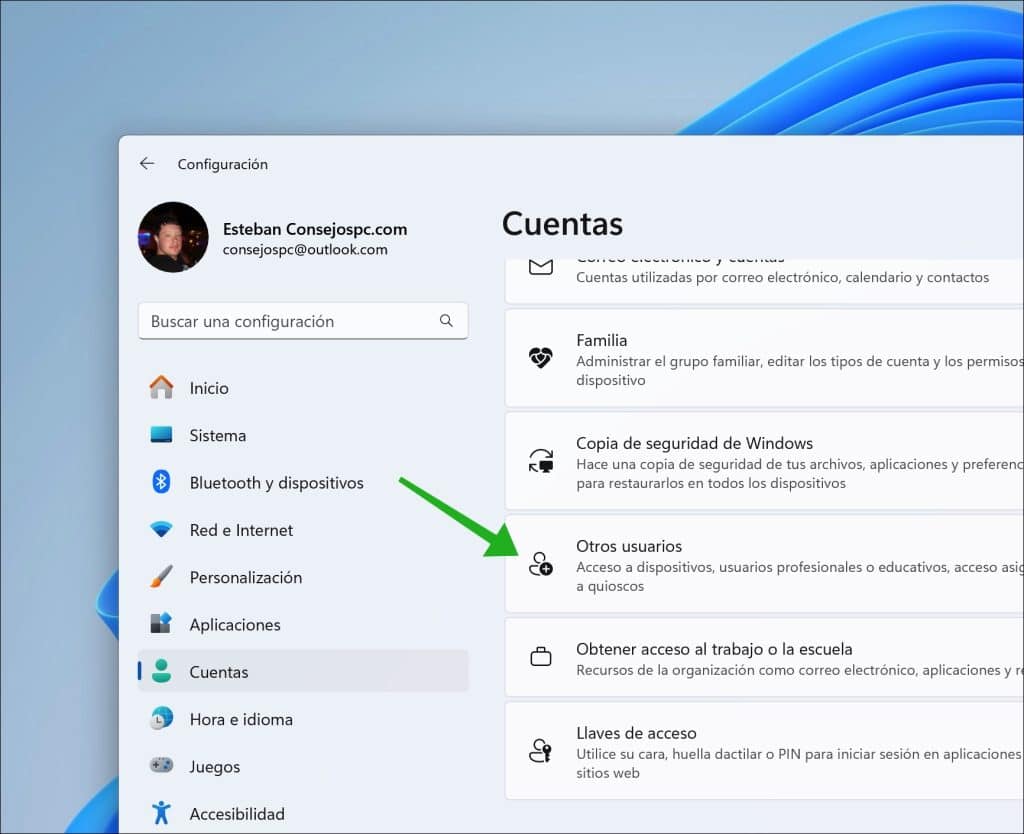
Aquí verá todas las otras cuentas de usuario en la computadora.
Si no ve ninguna, primero cree una.
Haga clic en la cuenta de usuario y haga clic en el botón “Cambiar tipo de cuenta”.
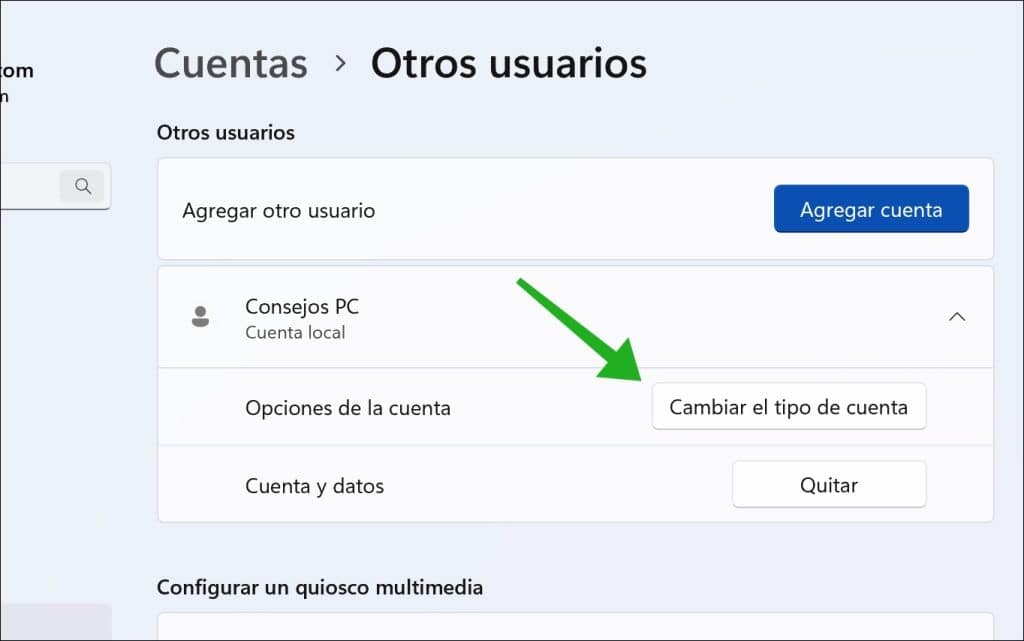
Cambie “Tipo de cuenta” a “Administrador” y haga clic en “OK” para confirmar.
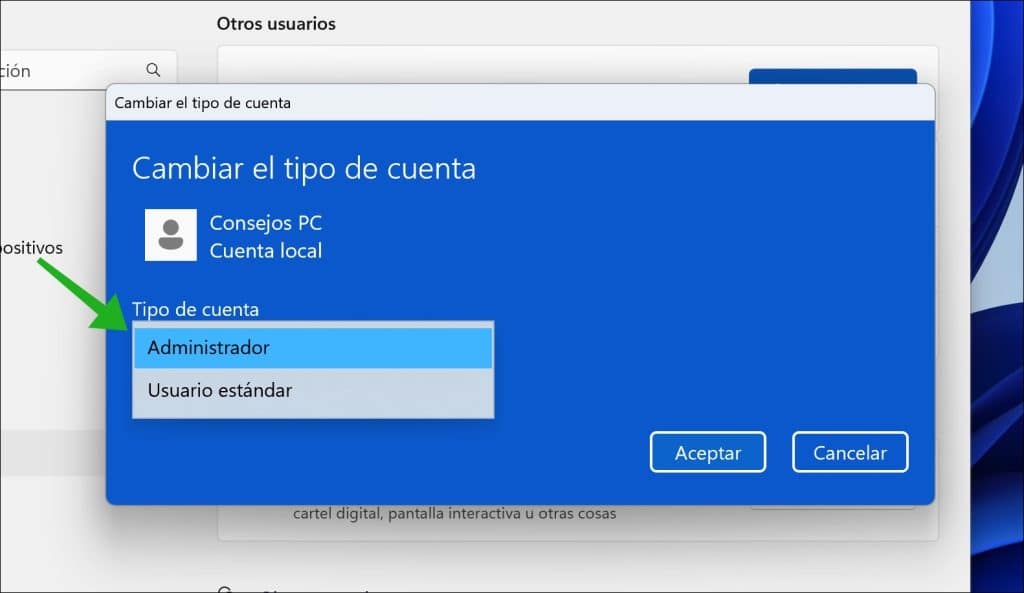
Ahora ha cambiado la cuenta de administrador en Windows 11.
A través de usuarios y grupos locales
Si desea más control sobre la cuenta de usuario que desea cambiar a administrador, puede usar “lusrmgr.msc”.
Esto se refiere a “Usuarios y grupos locales” en Microsoft Windows.
Es una herramienta utilizada para gestionar cuentas de usuarios y grupos de usuarios en Windows. A través de esta consola, los administradores pueden realizar diversas tareas relacionadas con la gestión de usuarios y grupos.
Haga clic con el botón derecho en el botón de Inicio. Luego haga clic en “Administración de equipos” en el menú. En Administración de equipos, haga clic a la izquierda en “Usuarios y grupos locales”.
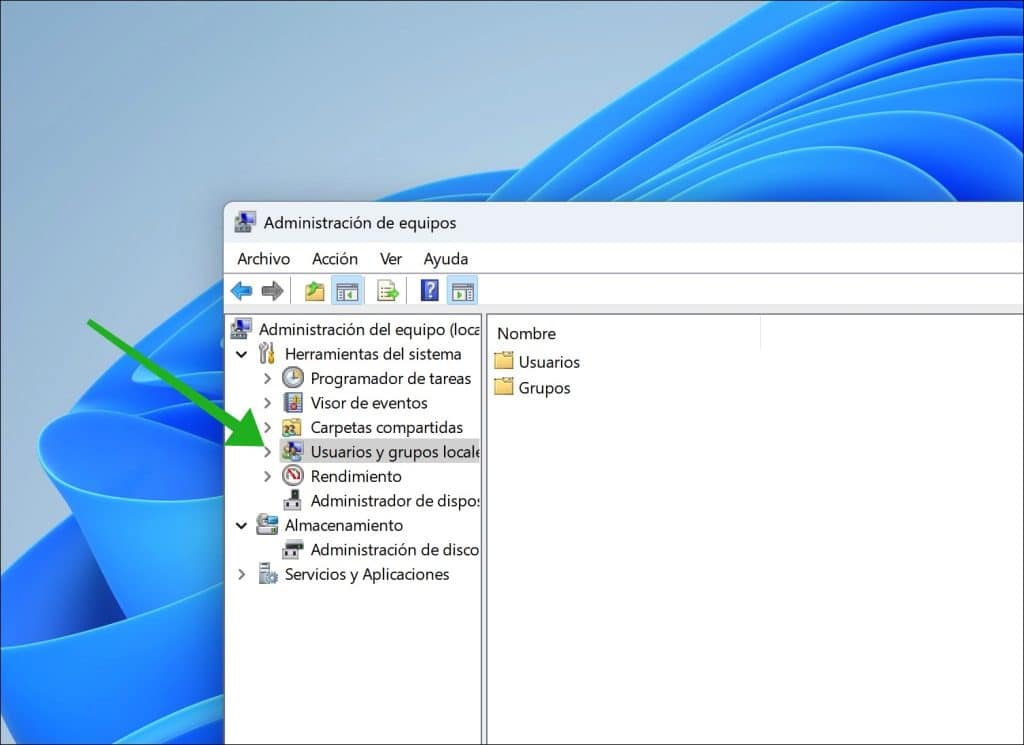
Para cambiar una cuenta de usuario a una cuenta de administrador, haga clic en “Usuarios” y haga doble clic en la cuenta de usuario.
Luego haga clic en la pestaña “Miembro de” y haga clic en el botón “Agregar”.
En el campo “Escriba los nombres de objeto” escriba “administradores” y luego confirme con “Comprobar nombres”.
El grupo de administradores ahora se agregará a esta cuenta de usuario.
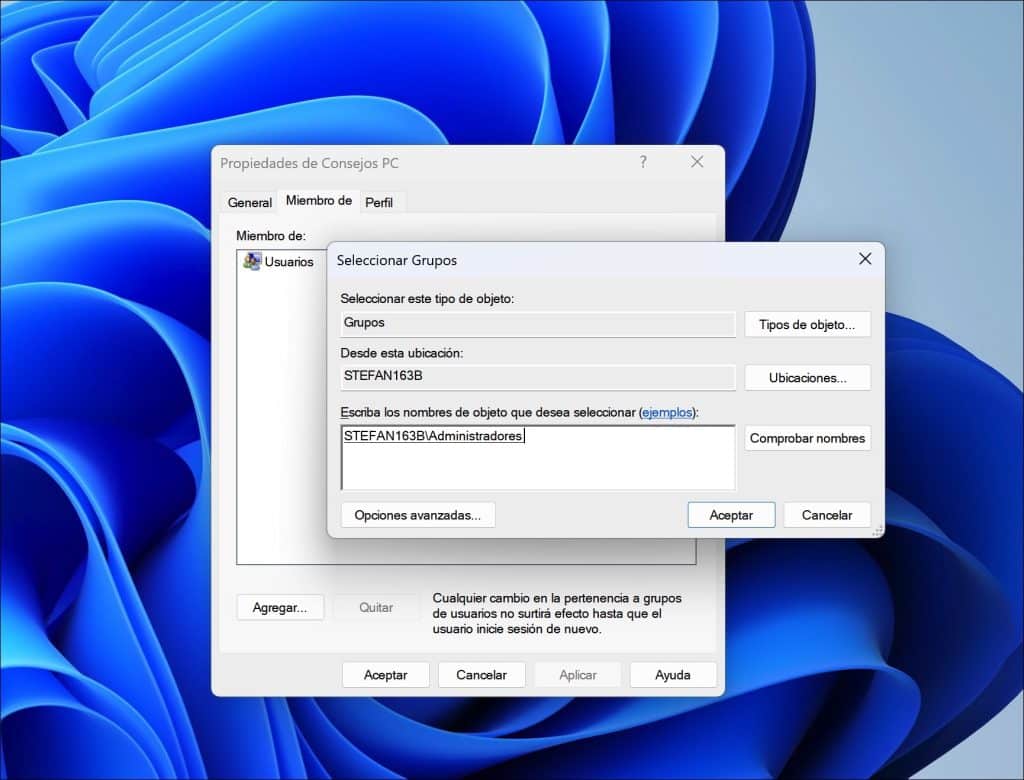
Ahora ha hecho que la cuenta de usuario sea miembro del grupo de administradores en esta computadora.
Reinicie ahora su computadora.
A través del Panel de control
Otra manera de cambiar una cuenta de usuario a administrador es a través del Panel de control.
Para comenzar, abra el Panel de control.
Luego haga clic en “Cambiar tipo de cuenta” bajo “Cuentas de usuario”.
Si no ve esta visualización, cambie la vista en la esquina superior derecha a “Categoría”.
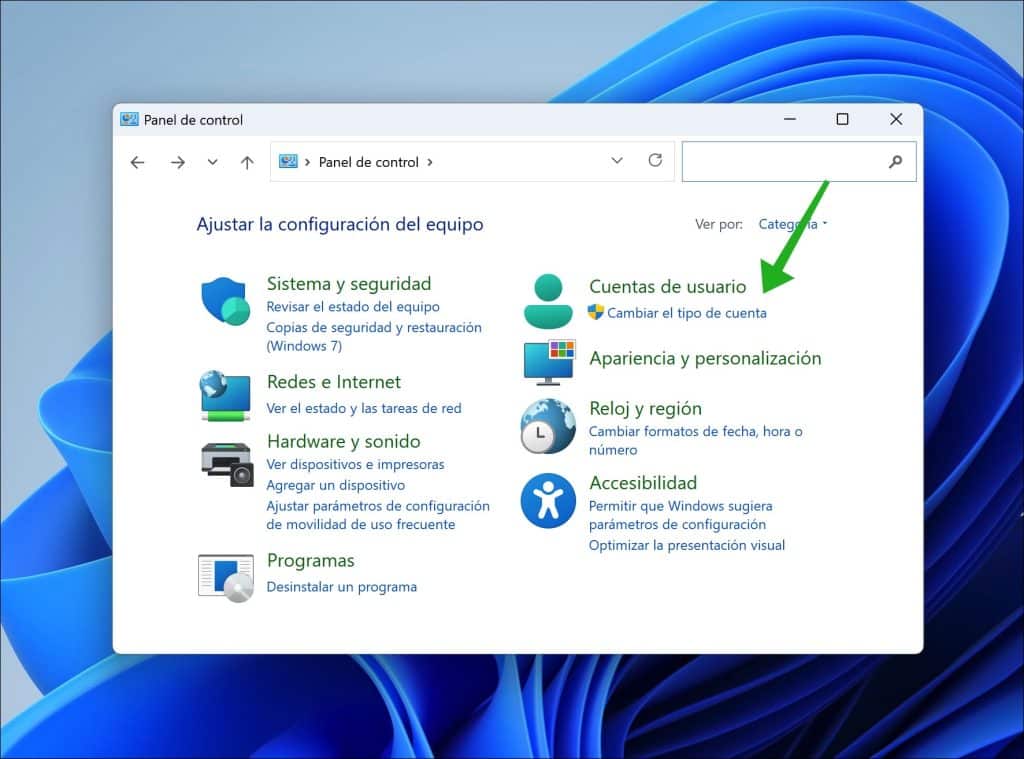
Elija al usuario que desea modificar.
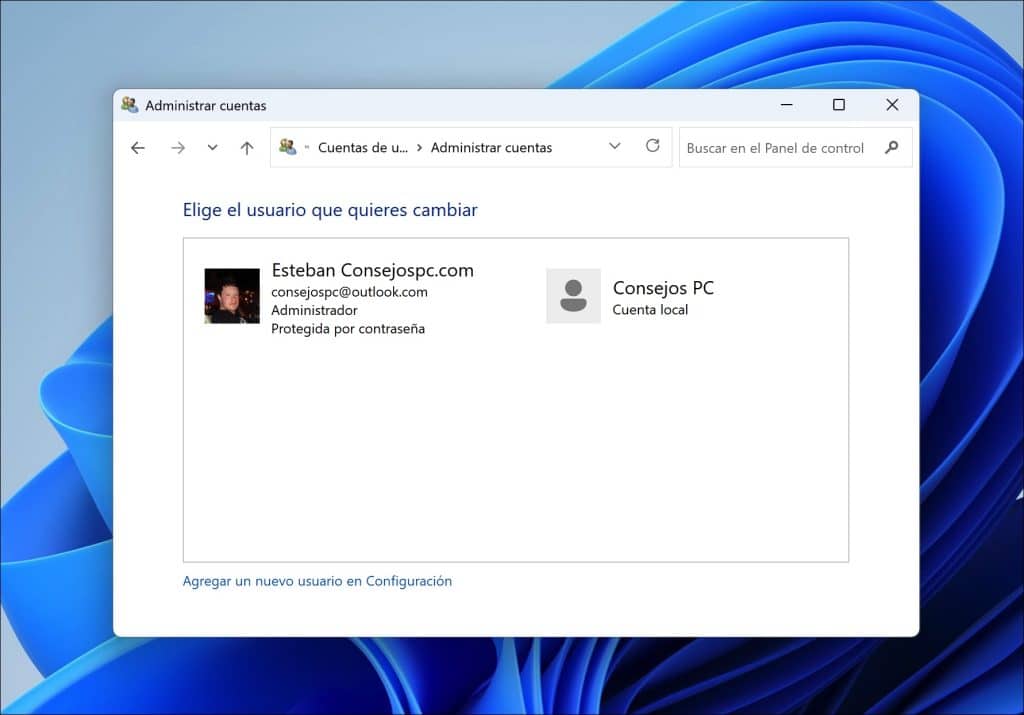
Ahora tiene cuatro opciones diferentes para cambiar la cuenta de administrador.
- Cambiar el nombre de la cuenta.
- Cambiar la contraseña.
- Cambiar el tipo de cuenta.
- Eliminar la cuenta.
Al cambiar el tipo de cuenta, puede cambiar la cuenta a una cuenta de administrador.
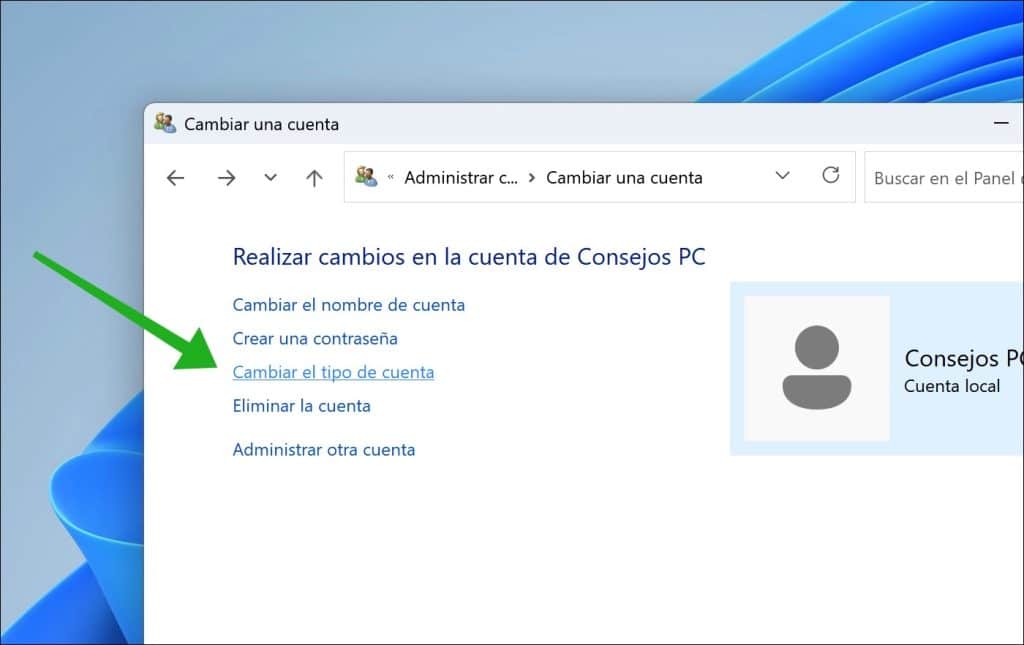
Espero haberle ayudado. ¡Gracias por leer!


Colabora
Mis consejos de informática son gratuitos y están pensados para ayudar a otras personas. Al compartir este consejo en una página web o en redes sociales, me ayudas a llegar a más gente.